Win10系統的輸入法突然不能輸入中文了,在桌面右下角通知區域中發現輸入法的圖標上打叉,並提示“已禁用IME”,這個問題如何處理呢?可以重啟計算機,如果重啟後問題還在,那麼就可以參考下面的方法。
操作步驟:
1、按下Win+X鍵,然後在菜單中選擇“計算機管理”選項,如下圖;
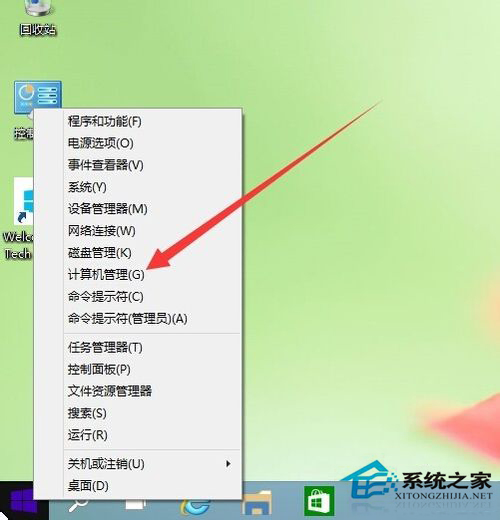
2、在打開的“計算機管理”窗口中,找到左側系統工具下的“任務計劃程序”菜單項;
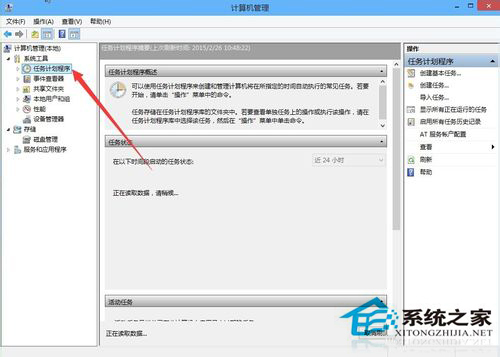
3、點擊任務計劃程序前面的小三角圖標,依次展開“Microsoft/Windows/TextServicesFramework”菜單項;
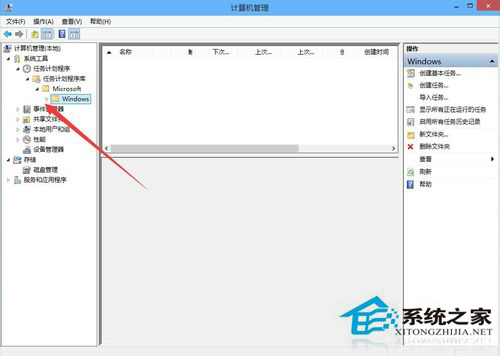
4、這時在右側窗口中顯示MsCtrMonitor項;
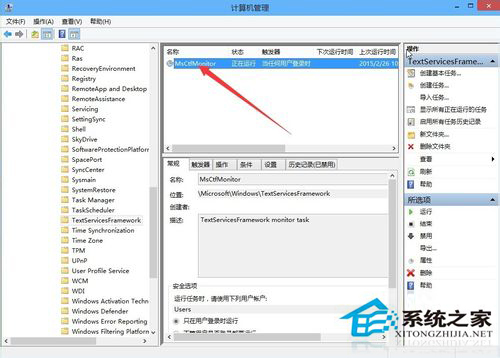
5、右鍵點擊MsCtrMonitor項,然後在彈出窗口中選擇“啟用”菜單項,這樣就可以使用Win10 輸入法輸入中文了。
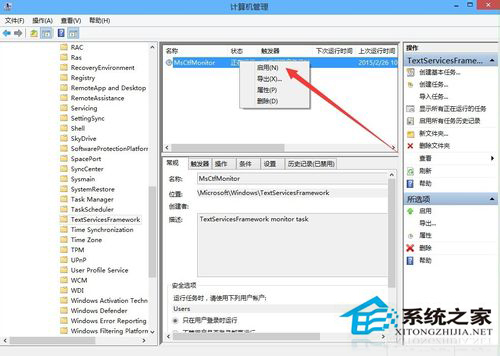
以上就是Win10輸入法無法使用提示已禁用IME處理方法了,當然這個問題還有其他的解決辦法,具體可以參考:Win10提示已禁用IME不能輸入中文怎麼辦?